Este artigo do MiniTool MovieMaker mostra como remover texto de um vídeo e apresenta algumas ferramentas de remoção de texto (online e offline ) úteis para você. Continue lendo para saber mais!
Embora textos, logotipos e marcas d’água sejam úteis para proteger os direitos autorais do seu vídeo, eles podem distrair os espectadores e afetar sua experiência visual. Por isso, é bastante útil aprender como remover diferentes tipos de texto de vídeos.
Existem 3 métodos comuns para remover texto de vídeos:
- Substituir o texto por stickers, imagens ou outros vídeos.
- Cortar a área do vídeo que mostra o texto.
- Usar uma ferramenta profissional para remover o texto com um clique.
Como remover texto de vídeos no Windows
Nesta parte, mostraremos como usar os dois primeiros métodos mencionados acima para remover texto de um vídeo. Antes de iniciar a remoção do texto, você deve primeiro encontrar a ferramenta mais adequada.
Para esse tipo de edição, recomendamos o uso do MiniTool MovieMaker, um editor de vídeo para Windows com interface concisa e muitos recursos fáceis de usar. Além de ajudar a remover o texto cortando ou usando sobreposições, este programa também traz diversos recursos básicos de edição de vídeo.
Principais recursos:
- Importa vídeos, imagens e áudio em vários formatos como MP4, MP3, WMV, etc.
- Conta com recursos para reduzir a velocidade, acelerar vídeos e áudio ou inverter o vídeo.
- Permite adicionar transições, filtros, legendas, movimentos, stickers animados e outros.
- Oferece lindos modelos prontos para ajudar você a criar um vídeo rapidamente.
- Possui ferramentas de divisão de tela, recorte, corte, rotação de vídeo, etc.
- Permite exportar vídeos em alta qualidade e alterar a resolução do vídeo, taxa de quadros, taxa de bits, etc.
- Exporta vídeos sem marca d’água.
1º método. Adicione stickerspara cobrir o texto do vídeo
Passo 1. Clique no botão Download abaixo para baixar e instalar este editor de vídeo. Em seguida, inicie-o e feche a janela pop-up para entrar em sua interface.
MiniTool MovieMakerClique para baixar100%Limpo e seguro
Passo 2. Clique em Importar arquivos de mídia para fazer upload do vídeo desejado e remover o texto do mesmo. Em seguida, clique no ícone + no canto inferior direito do arquivo de vídeo ou arraste e solte-o na linha do tempo.
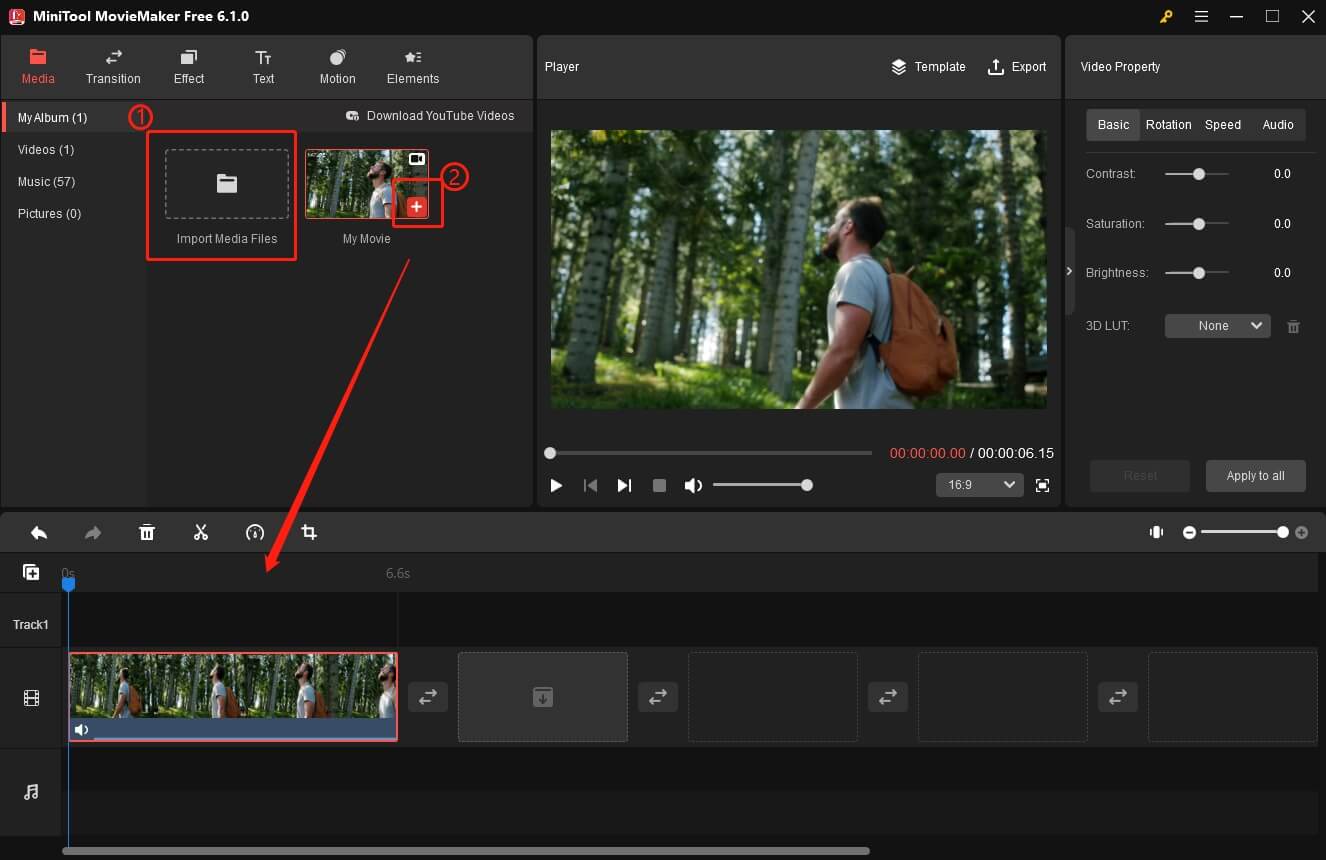
Passo 3. Reproduza o vídeo nas cenas ou frames que mostram o texto indesejado e pause a reprodução. Clique na aba Elementos no menu superior. Selecione o sticker desejado e clique no ícone +. Depois disso, o sticker será colocado atrás do indicador de reprodução.
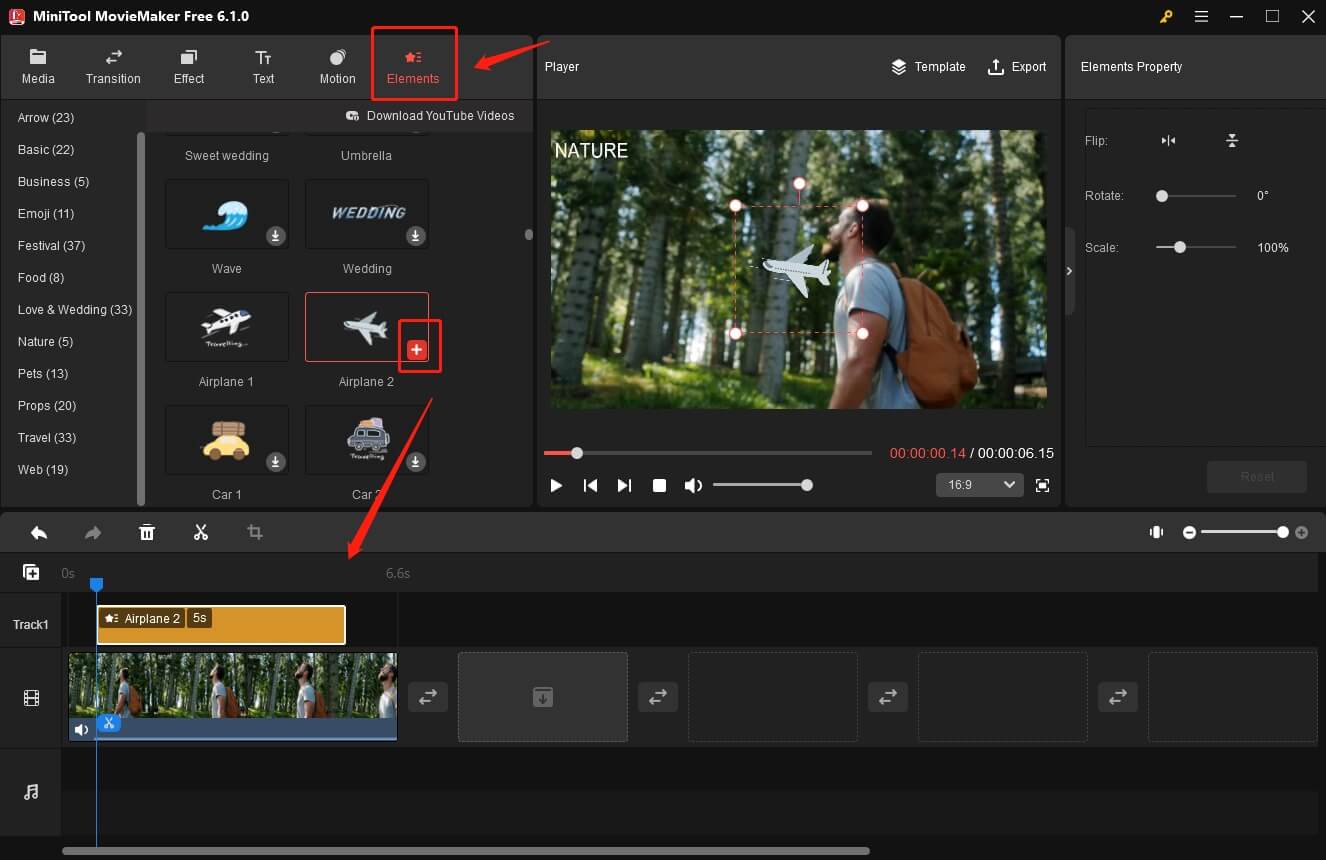
2. Você pode adicionar vários stickers ao mesmo quadro de um videoclipe.
3. Por padrão, alguns elementos animados online precisam ser baixados. Para baixar um sticker, clique no ícone de download no canto inferior direito ou, se preferir, clique com o botão direito em um sticker e selecione Baixar tudo para obter todos os stickers.
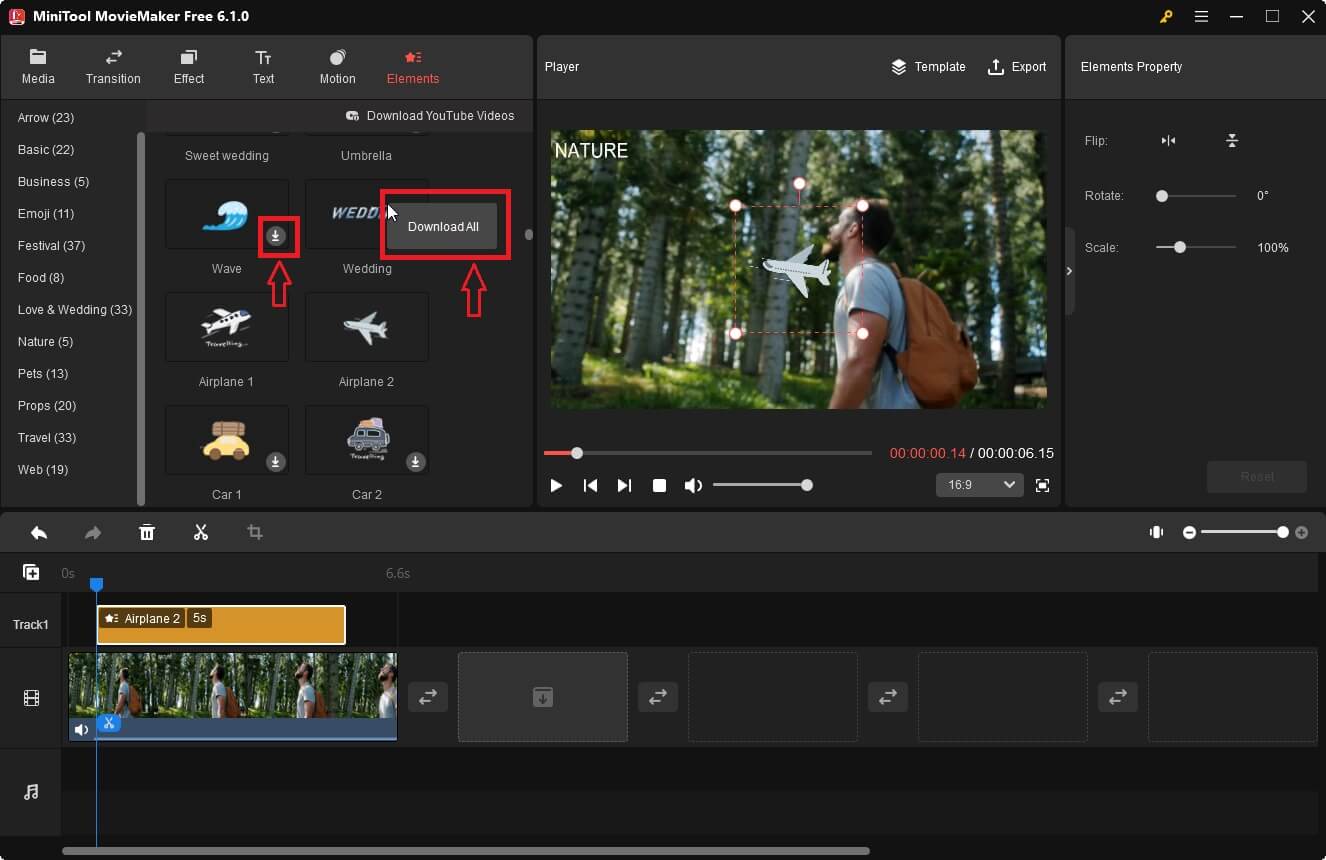
Passo 4. Escolha o sticker que você quer adicionar. Em seguida, você pode editar o sticker na seção Propriedades do elemento ou na seção Player.
Para ajustar a posição do sticker, coloque o cursor sobre o elemento na seção Player. Quando o cursor exibido for uma seta de quatro pontas, arraste o sticker até o local onde está o texto.
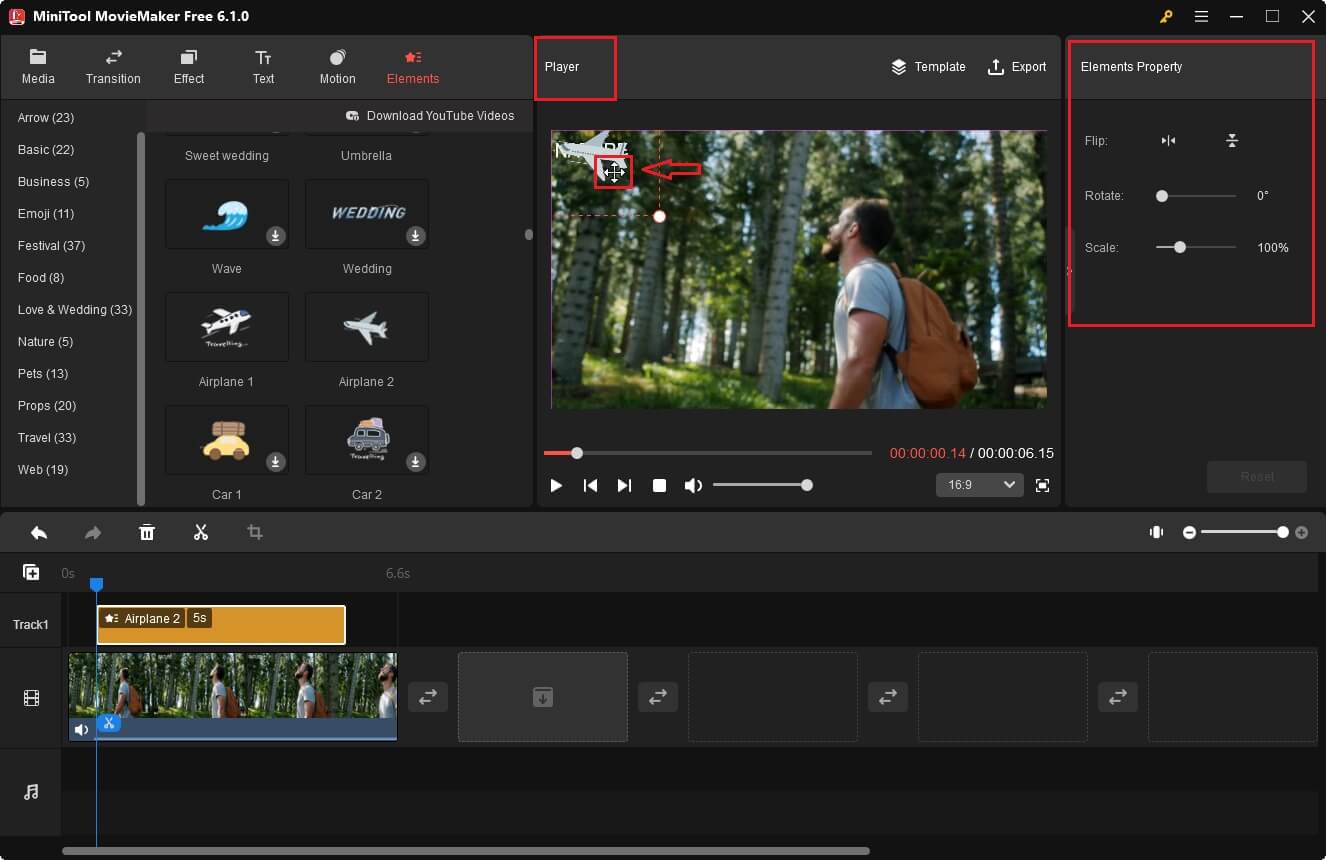
Passo 5. Redimensione o sticker. Posicione o cursor em qualquer ponto das quatro direções. Quando o cursor for exibido como uma seta de duas pontas, puxe-o para dentro para diminuir o tamanho do sticker ou arraste o cursor para fora para aumentar o sticker.
Se preferir, você também pode usar diretamente o controle deslizante Dimensão na seção Propriedades do elemento para alterar o tamanho do sticker. Tente deixar seu sticker grande o suficiente para cobrir o texto.
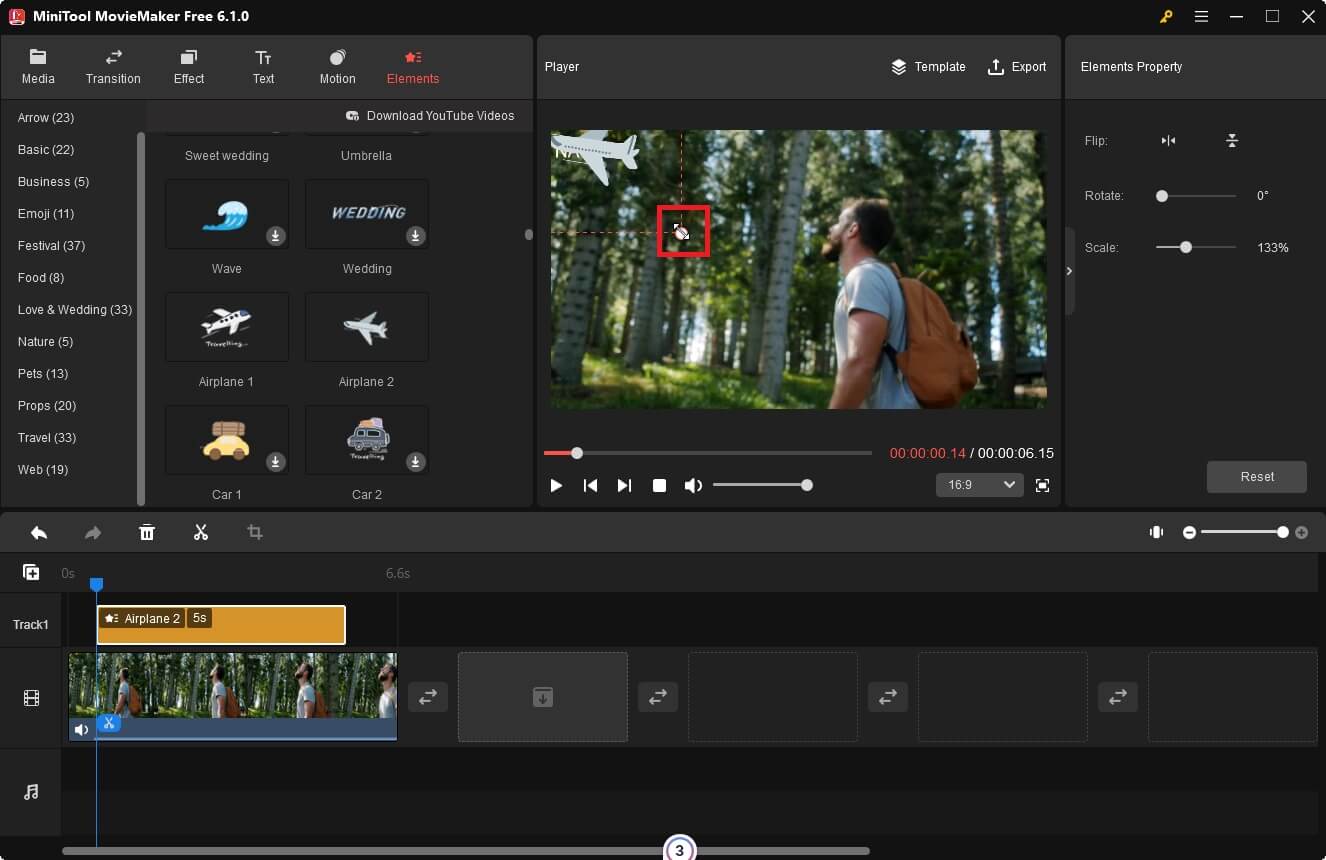
Passo 6. Gire o sticker. Na seção Propriedades do elemento, mova o controle deslizante Girar para girar o sticker em um determinado ângulo (0 – 360 graus). Se preferir, posicione o cursor no ponto superior do sticker na seção de visualização; quando o cursor for exibido como uma seta curva, arraste-o no sentido horário ou anti-horário para girar o sticker.
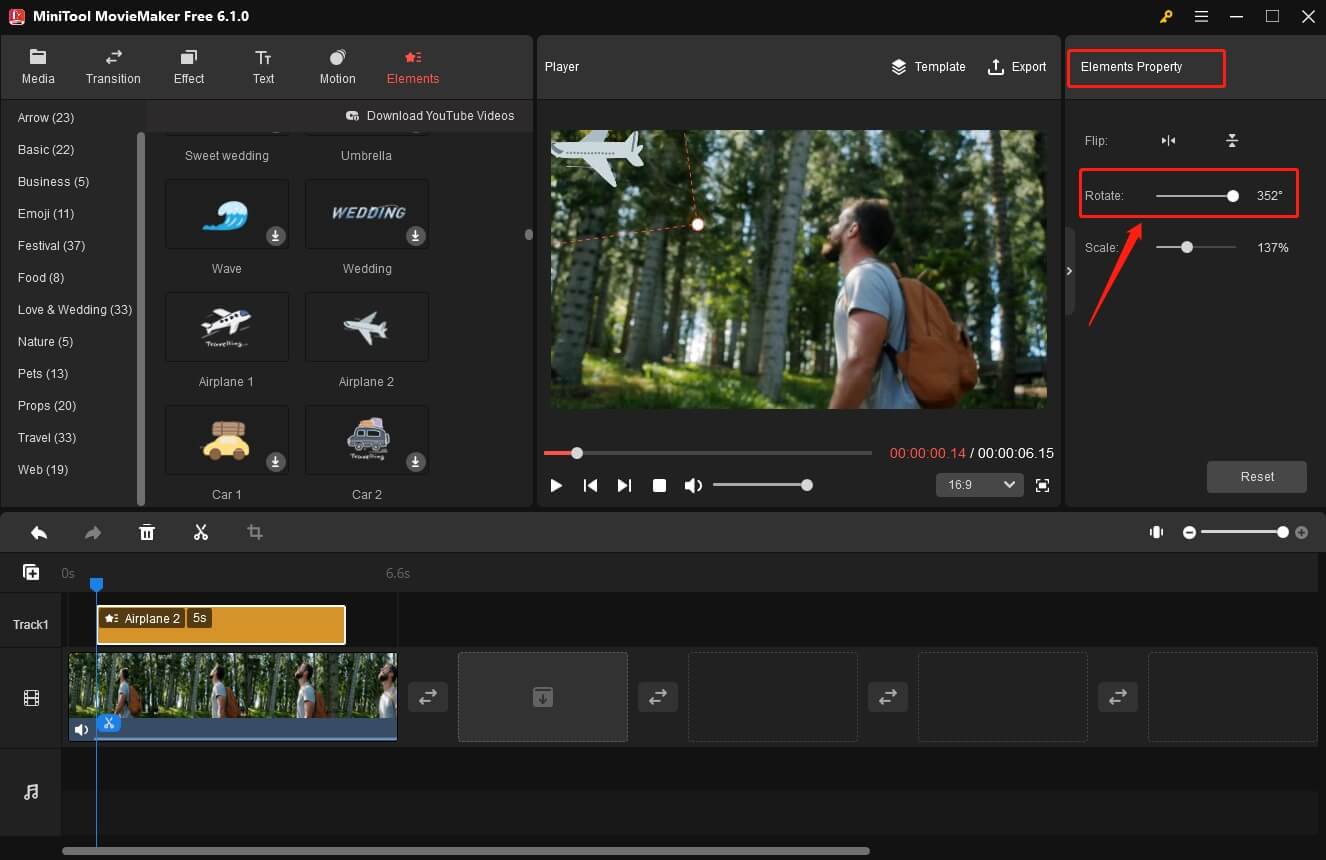
Passo 7. Aumente ou diminua o comprimento do sticker para que ele cubra totalmente o texto. Para isso, basta selecionar o sticker que você escolheu e posicionar o cursor em uma de suas extremidades.
Quando o cursor for exibido como uma seta de duas pontas, arraste-o para dentro (para reduzir o comprimento do sticker) ou para fora (para aumentar o comprimento). Tente ajustar o comprimento do sticker conforme o tamanho do texto.
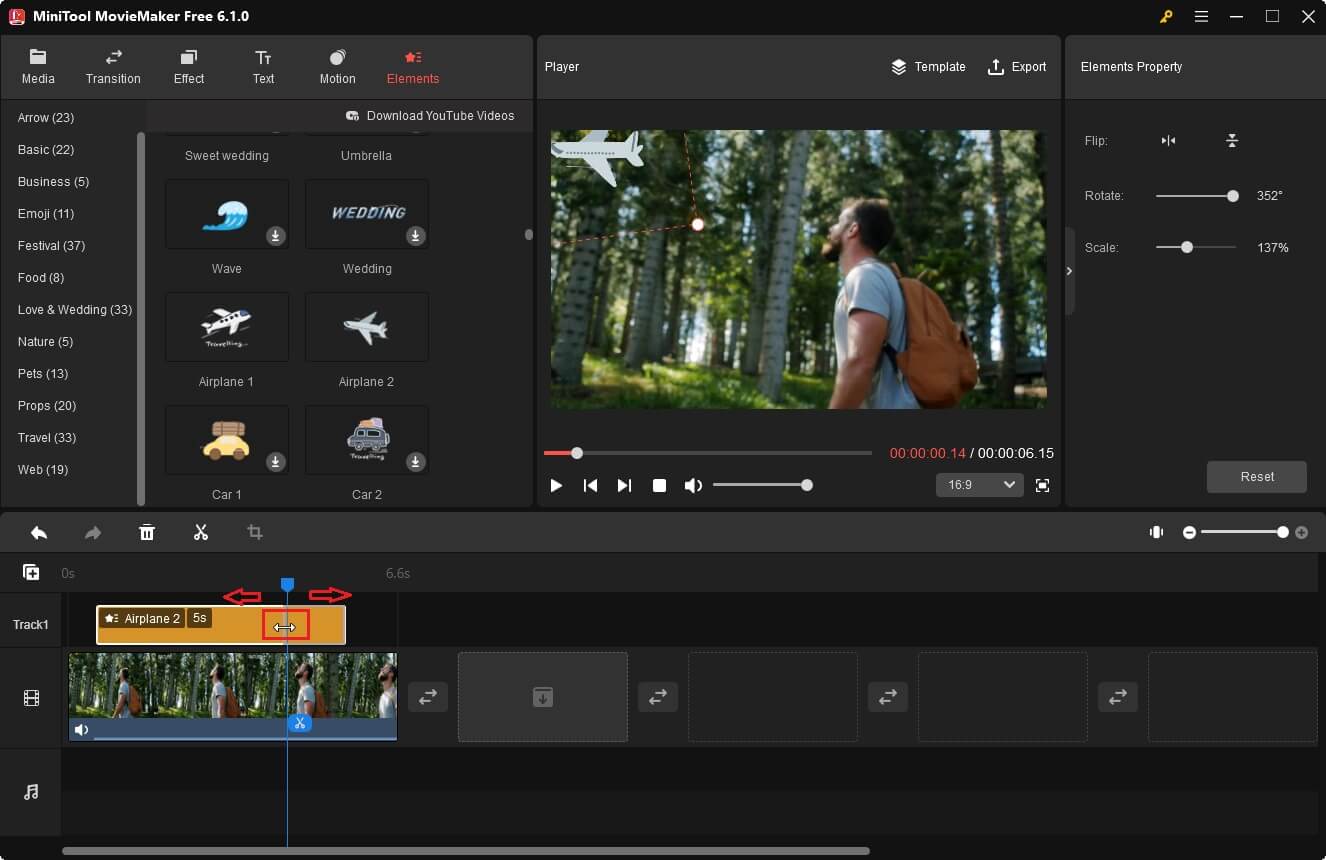
Passo 8. Após terminar a edição, clique em Exportar no canto superior direito da janela principal para salvar o vídeo em seu PC. Na janela pop-up Exportar, você pode personalizar algumas configurações como a resolução e a taxa de quadros do seu vídeo.
2º método. Remova o texto cortando uma área do vídeo
Passo 1. Siga as etapas mencionadas no 1º método para fazer upload do vídeo em seu PC e adicioná-lo à linha do tempo. Selecione o vídeo na linha do tempo e clique no ícone Cortar na barra de ferramentas da linha do tempo.
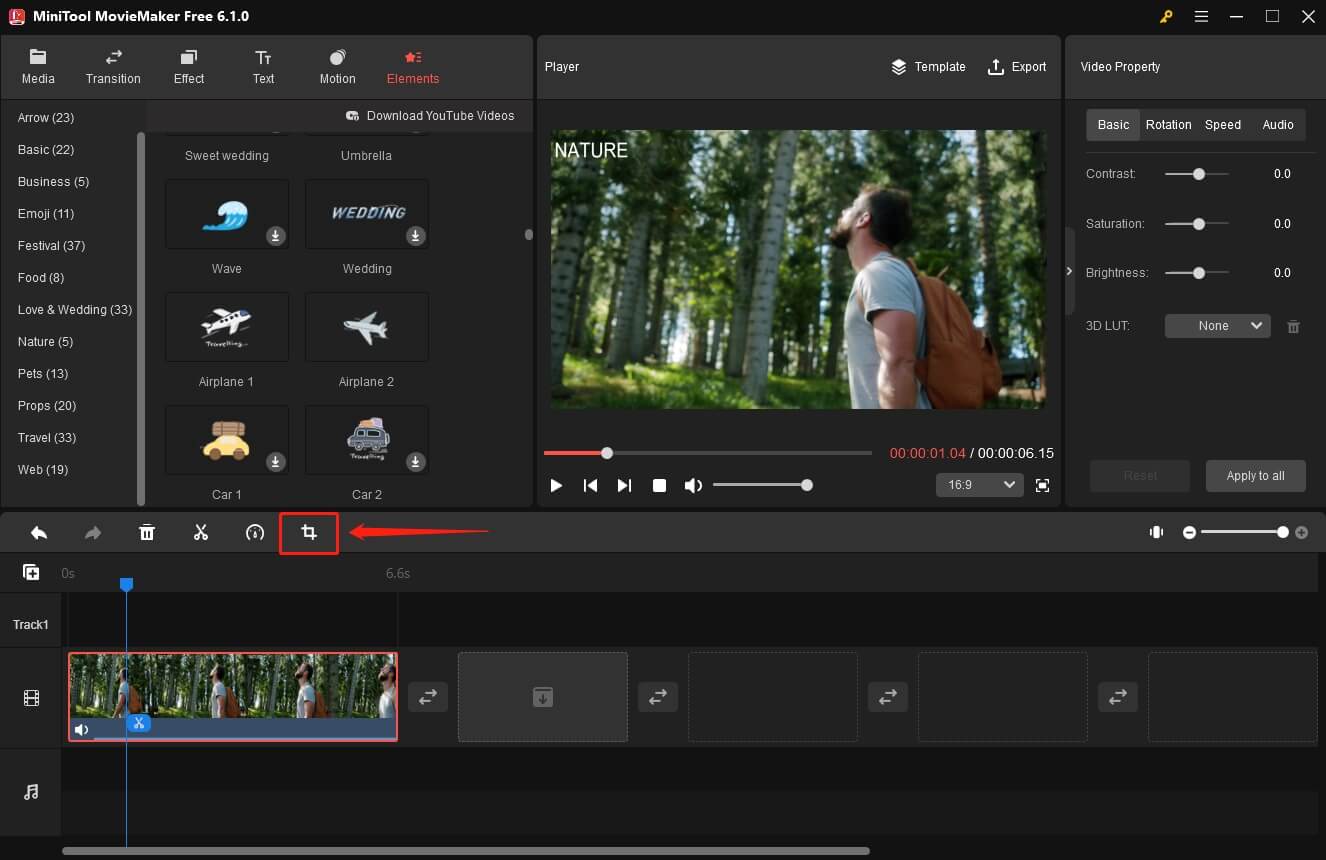
Passo 2. Você verá uma nova janela pop-up. Passe o cursor sobre um dos oito pontos do vídeo. Quando o cursor for exibido como uma seta de duas pontas, arraste-o para dentro para salvar a parte do vídeo sem o texto. Não se esqueça de clicar em OK para salvar as alterações.
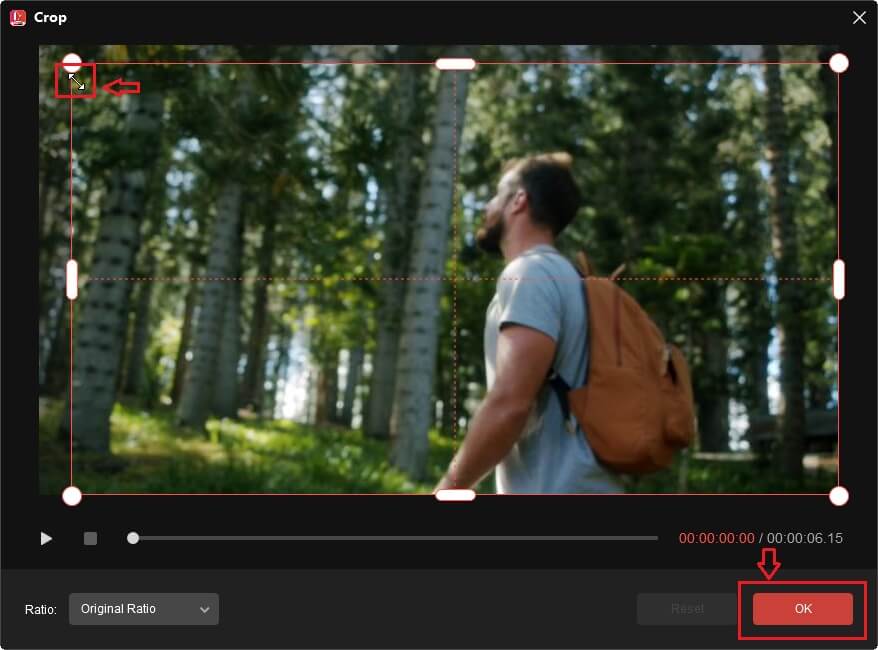
Passo 3. Em seguida, você pode visualizar o vídeo na seção Player para conferir se o texto foi removido. Por fim, clique em Exportar no canto superior direito da janela principal para salvar o vídeo em seu PC.
Como remover texto de um vídeo com ferramentas online
Nesta seção, começaremos usando o Hitpaw Online Watermark Remover como exemplo para mostrar como remover texto de um vídeo online. Esta ferramenta online de remoção de texto permite remover o texto de um vídeo com um só clique. Siga os passos abaixo.
Passo 1. Abra o Hitpaw Online Watermark Remover em seu navegador. Clique no botão Remove Watermark Now (Remover marca d’água agora) para entrar em uma nova página da web.
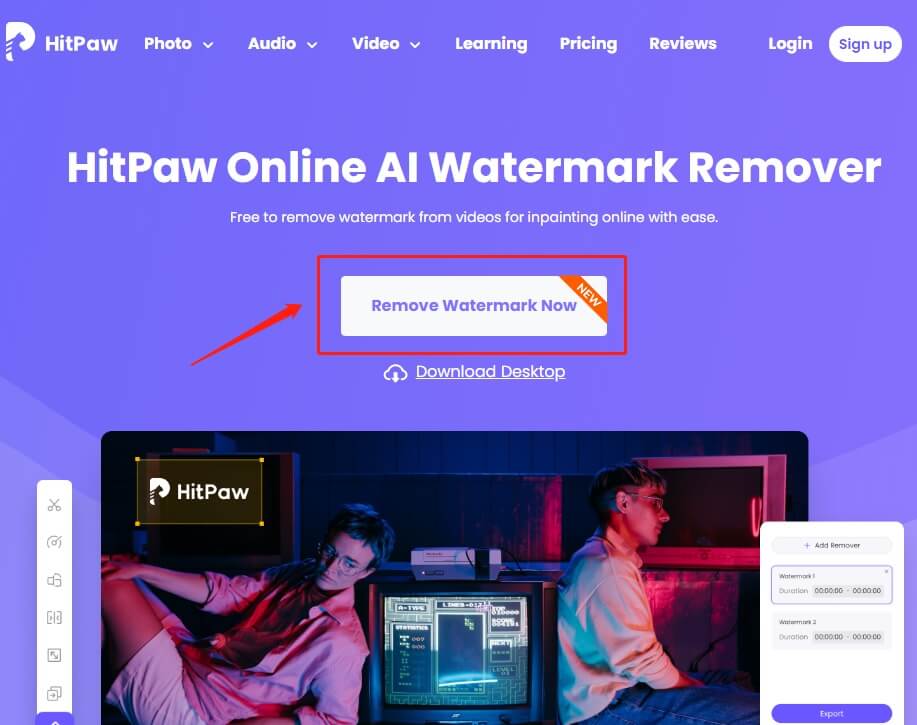
Passo 2. Clique em Choose file (Escolher arquivo)para importar o vídeo que contém o texto que você deseja remover.
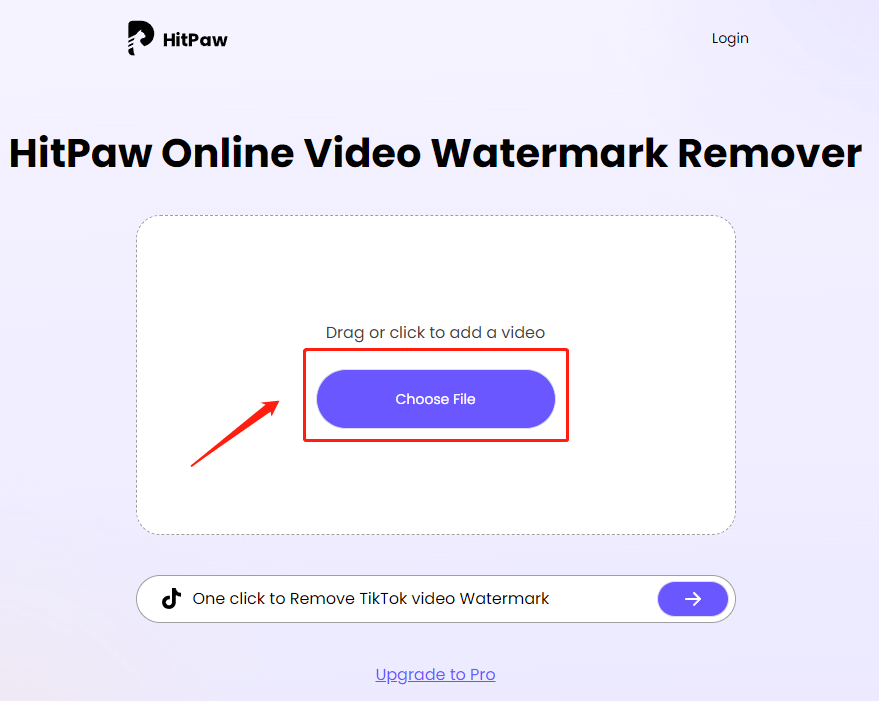
Passo 3. Destaque o texto que deseja remover com a ferramenta laço. Em seguida, clique no botão Export (Exportar) para apagar o texto e salvar o vídeo no seu dispositivo.
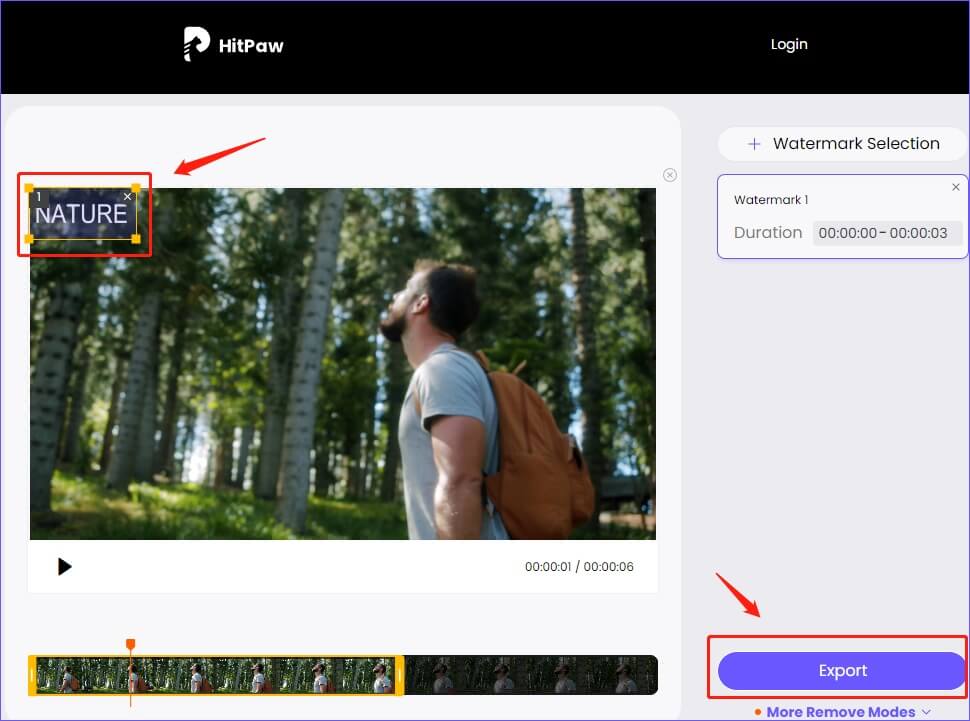
As 3 melhores ferramentas online para remover texto de vídeos
Esta parte mostra as 3 melhores ferramentas de remoção de texto online.
#1. Media.io Watermark Remover
Media.io Watermark Remover é uma ferramenta online fácil de usar que funciona em várias plataformas e dispositivos, incluindo Windows, Mac, Linux, Android e iOS. Você só precisa selecionar o texto que deseja remover dos vídeos e clicar no botão Remove Watermark (Remover marca d’água). Com apenas um passo, o texto será removido do seu vídeo.
Principais recursos:
- Não contém anúncios.
- Permite remover texto de vídeos em lote e é perfeito para usuários leigos.
- Permite excluir texto de vídeos sem interrupções.
- Você não precisa criar uma conta para usar a ferramenta.
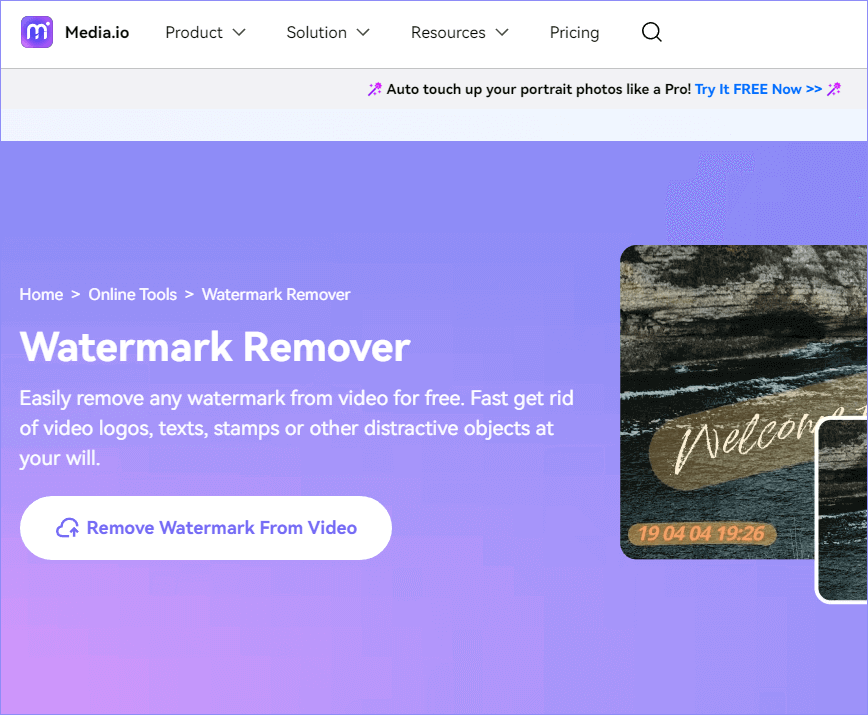
#2. Hitpaw Online Watermark Remover
Hitpaw é um removedor de texto online que também pode ser usado para adicionar textos e logos. Infelizmente, o modo gratuito dessa ferramenta apenas permite processar vídeos de no máximo 20MB e exportá-los em formato MP4.
Principais recursos:
- Remove qualquer elemento adicional de um vídeo em instantes.
- Não marcas d’água nem anúncios.
- Seguro o suficiente para garantir que o arquivo enviado só possa ser visualizado e editado por você.
- Disponível para uso em dispositivos Windows, Mac, iPhone e Android.
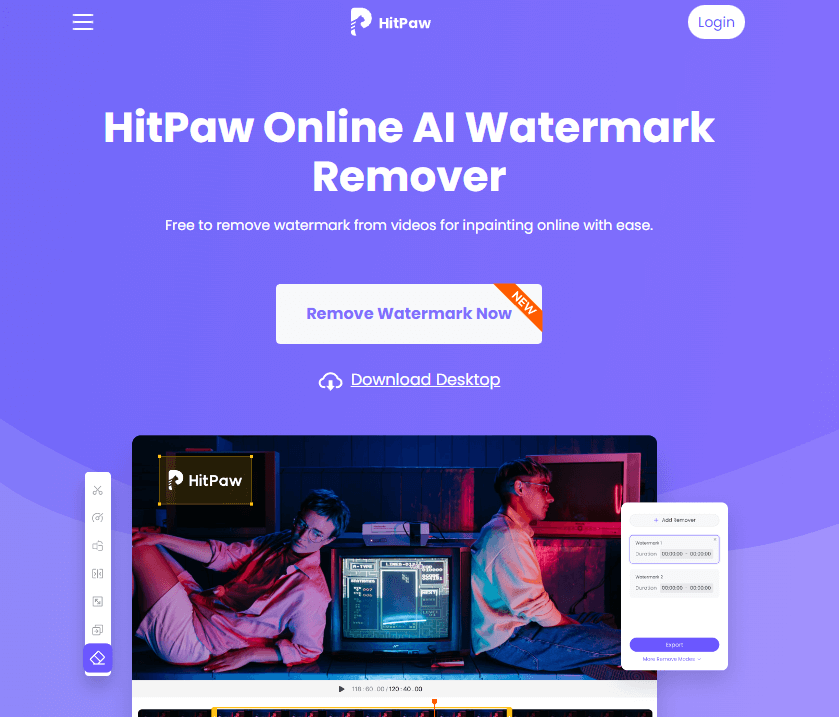
#3. Apowersoft Online Video Watermark Remover
O Apowersoft é uma ferramenta fácil e conveniente para ajudar a remover elementos indesejados de vídeos e imagens, como pessoas, texto, logotipos, legendas, etc. Ele também conta com uma versão de software que permite remover textos de vídeos offline.
Principais recursos:
- Remove texto de vídeos em segundos.
- Não requer download de qualquer plug-in para seu uso online.
- Conta com suporte para quase todos os formatos de arquivo de vídeo, como MP4, MOV, MKV, WMV, 3GP, M4, entre outros.
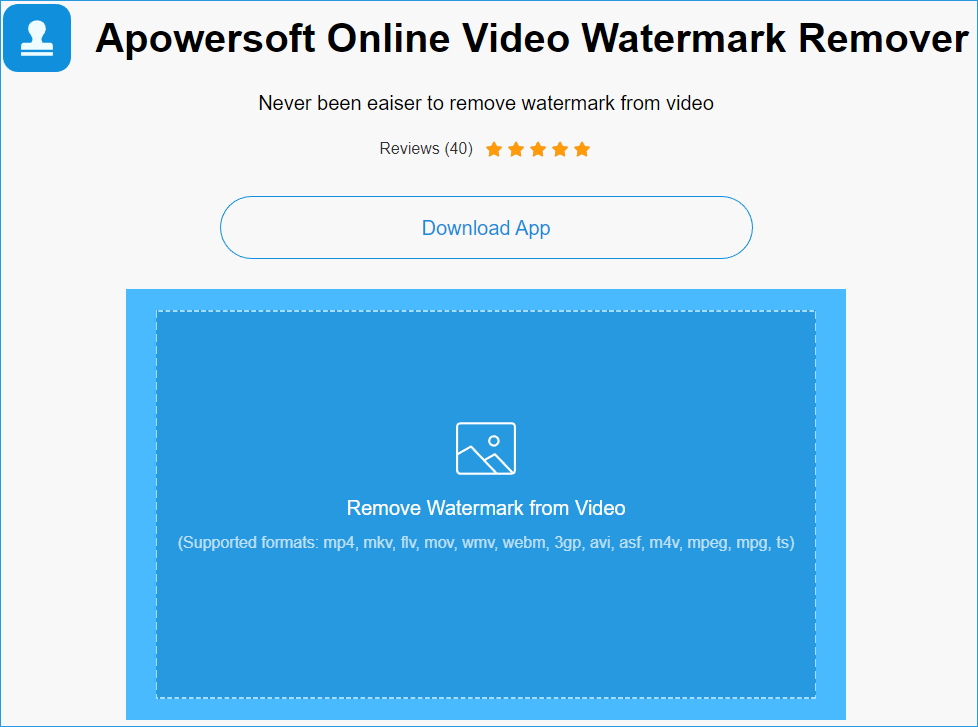
Os 3 melhores softwares para remover texto de vídeos
#1. UniConverter (disponível para macOS/Windows)
O UniConverter é um editor de vídeo fácil de usar para remoção de textos em vídeos. Com ele, você pode fazer upload de qualquer formato de vídeo no removedor de marca d’água e usar a ferramenta de laço para apagar qualquer texto sem desfocar a imagem. Além disso, você pode substituir o texto ou logotipo removido por uma marca d’água personalizada.
Principais recursos:
- Corta vídeos automaticamente e facilita a edição.
- Permite remover textos de vídeos online facilmente.
- Adiciona marcas d’água em movimento aos seus vídeos.
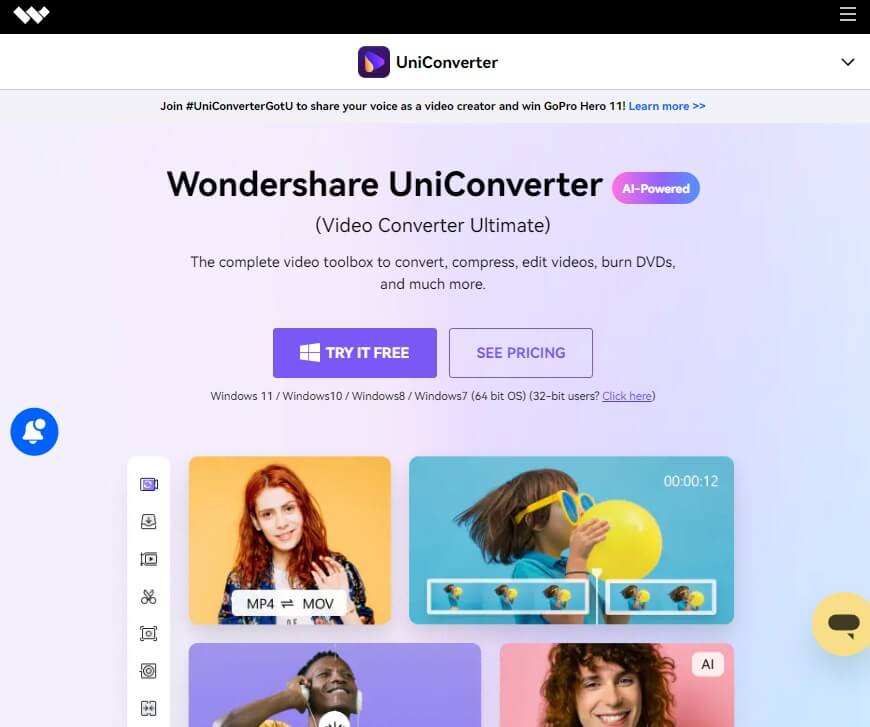
#2. Video Eraser (disponível para iOS/Android)
Se você busca uma ferramenta para remover texto de vídeos no iPhone, o Video Eraser é uma boa escolha compatível com iOS e Android.
O Video Eraser permite remover facilmente qualquer texto dos formatos mais comuns de vídeo e imagem. Além disso, ele conta com recursos para adicionar marcas d’água, desenhos e logotipos personalizados no lugar do texto removido.
Principais recursos:
- Permitir adicionar textos, marcas d’água, ícones e desenhos aos vídeos.
- Conta com recurso de gravação de tela.
- Possui uma interface intuitiva ideal para iniciantes.
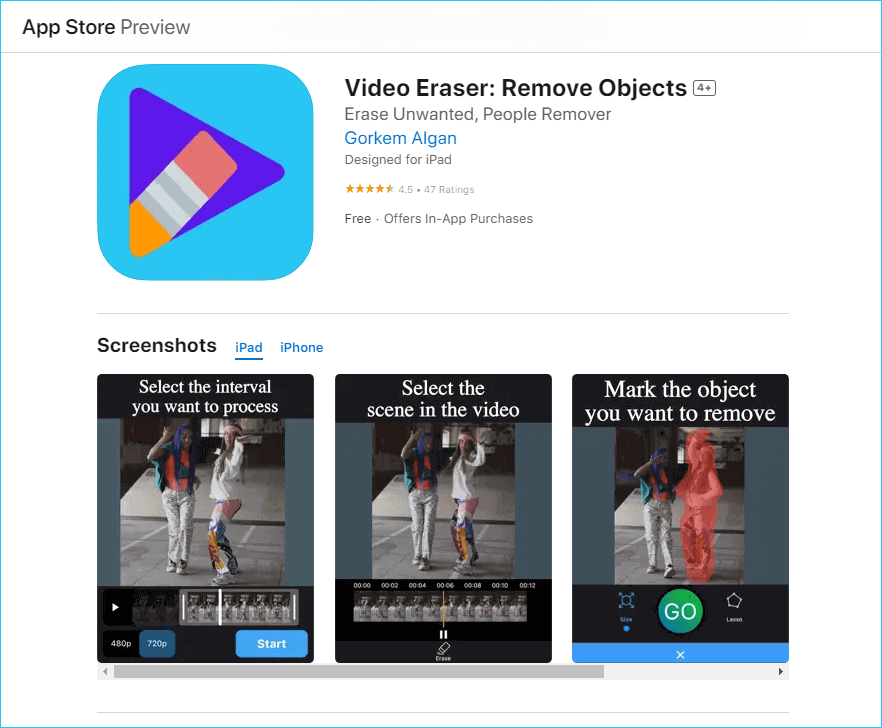
#3. GhostCut
O GhostCut ajuda a remover facilmente qualquer texto de seus vídeos e oferece como resultado videoclipes extremamente limpos. Você não precisa adicionar elementos, selecionar áreas de texto ou definir intervalos de tempo. Ele analisa seu vídeo automaticamente, reconhece e apaga todo o texto.
Principais recursos
- Remoção inteligente de legendas embutidas com um clique.
- Possui vários modos de edição para tornar seus vídeos únicos.
- Traduz o áudio ou as legendas para outros idiomas com apenas um clique.
- Gerencia e adiciona texto em vários idiomas, como inglês, japonês e chinês.
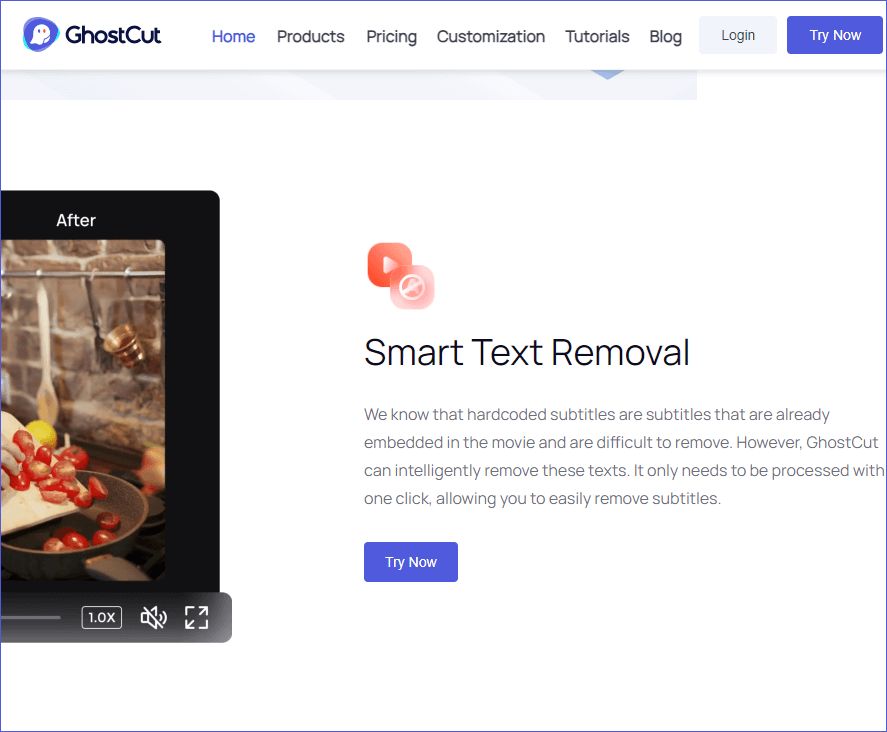
Confira também esses posts:
- Como remover emojis de fotos [celular/online/PC]
- Como remover a marca d’água do CapCut de qualquer vídeo
- 4 formas de remover objetos no Photoshop
- Como adicionar marca d’água em um GIF? Confira esses 3 métodos
- Como remover áudio de vídeo – 7 métodos que você deve conhecer
Perguntas frequentes sobre como remover texto de vídeos
Conclusão
Se o vídeo que você baixou online vem com textos, logotipos ou marcas d’água irritantes, é só usar as ferramentas que introduzimos nas seções anteriores. Este artigo mostrou como remover texto de um vídeo e/ou adicionar outros elementos facilmente. Esperamos que esse post seja útil para você.
Se você encontrar problemas ao usar o MiniTool MovieMaker, entre em contato com nossa equipe em [email protected] ou deixe um comentário abaixo. Entraremos em contato com você o mais breve possível.



Comentários do usuário :